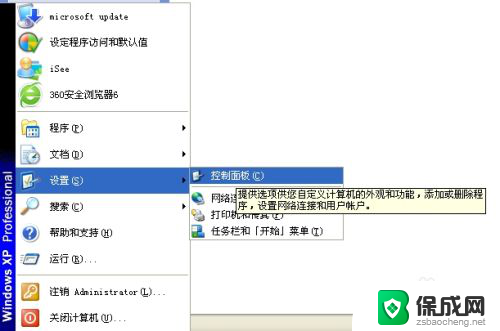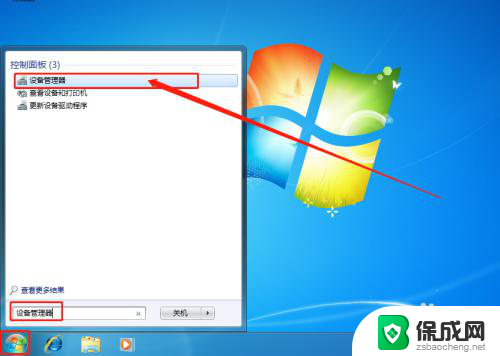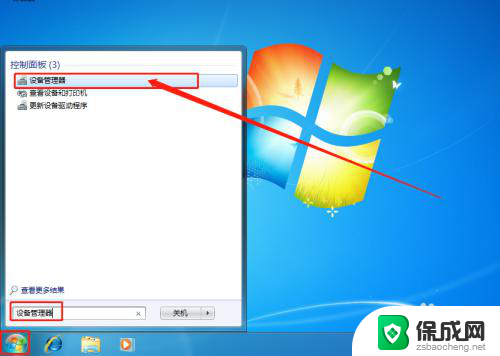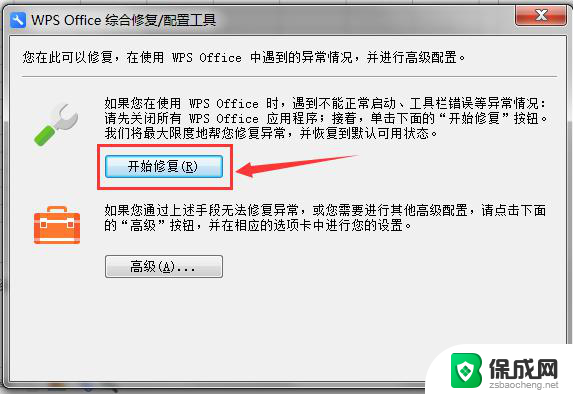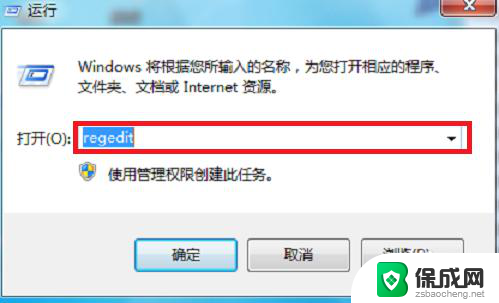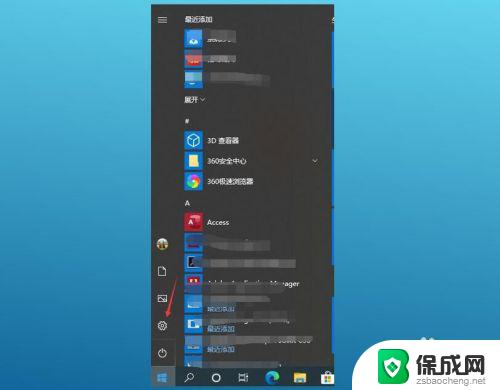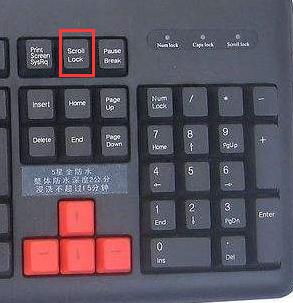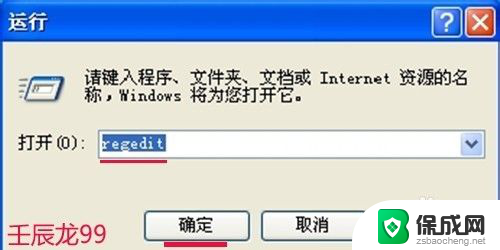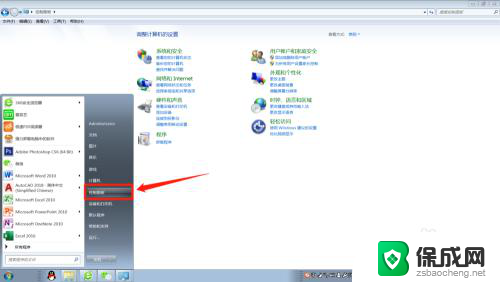鼠标左键右键互换 电脑鼠标左键和右键互相颠倒了怎么恢复原状
更新时间:2024-01-20 12:01:08作者:xiaoliu
电脑鼠标在我们日常使用中扮演着至关重要的角色,而其中的左键和右键更是我们操作的关键,有时候不慎按错键或者系统设置出现问题,导致左键和右键互相颠倒,这无疑给我们的使用带来了诸多不便。如果你也遇到了这个问题,不要担心下面将为大家介绍一些简单而有效的方法,帮助恢复原状。
具体方法:
1.按键盘上的windows键。
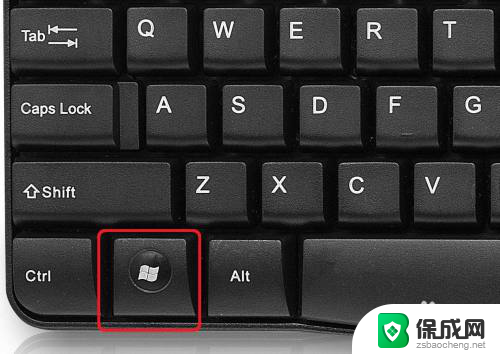
2.点击【设置】选项。
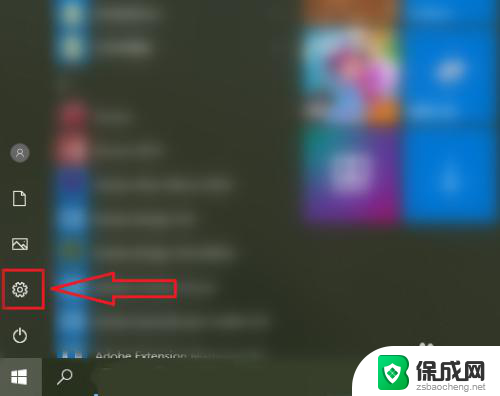
3.点击【设备】。
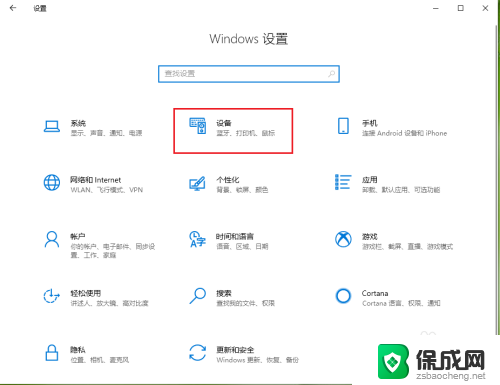
4.点击【鼠标】。
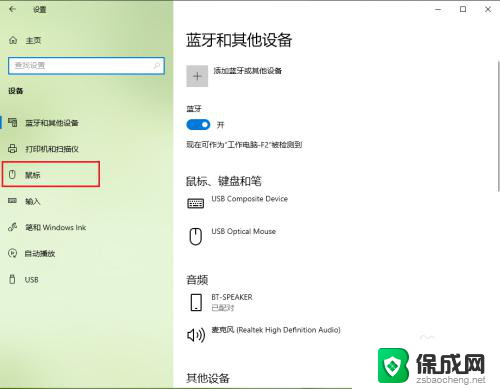
5.点击【其他鼠标选项】。
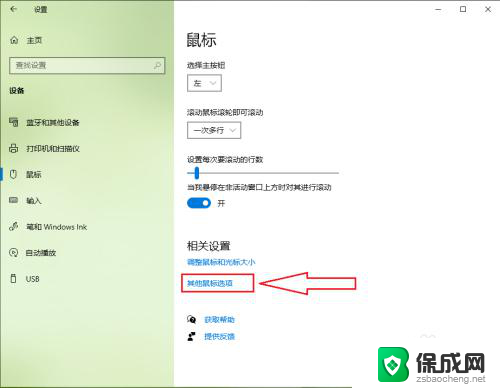
6.取消勾选【切换主要和次要的按钮】。
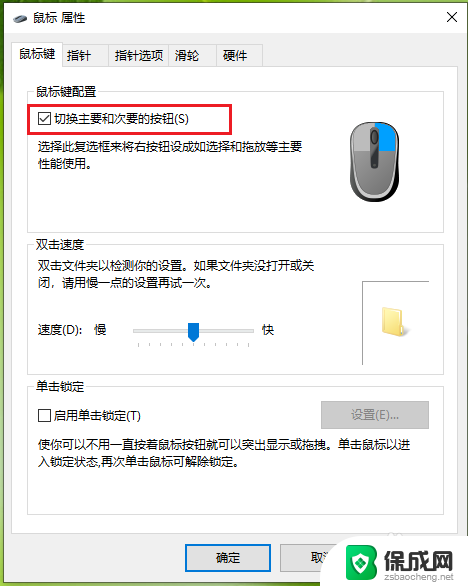
7.点击【确定】,设置完成。
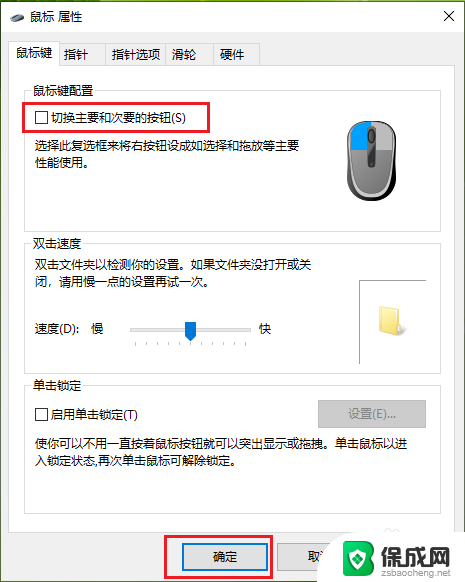
以上就是鼠标左键右键互换的全部内容,还有不清楚的用户可以参考以上步骤进行操作,希望能够对大家有所帮助。